Định dạng tài liệu liên quan đến việc thay đổi hình thức của các ký tự và đoạn văn, chẳng hạn như kích thước phông chữ, loại, độ đậm và khoảng cách giữa các ký tự. Bạn cũng có thể đặt lề, lề dòng đầu tiên, giãn cách dòng, căn giữa, căn trái và căn lề theo chiều rộng.
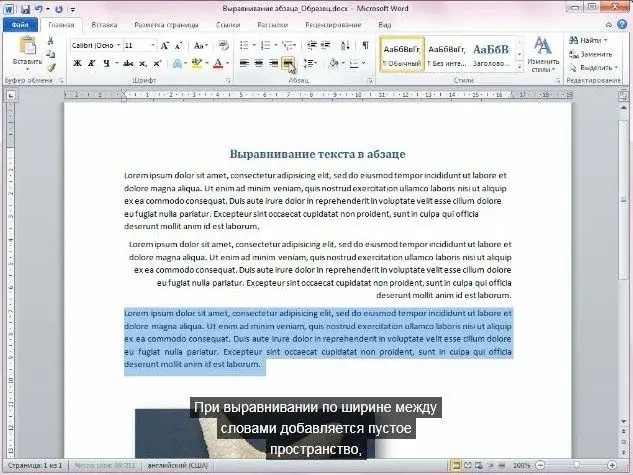
Nó là cần thiết
- - máy vi tính;
- - Chương trình MS Word.
Hướng dẫn
Bước 1
Khởi động Microsoft Word (phiên bản đến 2007), mở tài liệu cần thiết bằng lệnh "Tệp" - "Mở", trong cửa sổ hiện ra, chọn thư mục chứa tệp cần thiết, chọn nó và nhấp vào "Mở". Tiếp theo, chọn đoạn văn bản mà bạn muốn áp dụng định dạng chiều rộng. Ngoài ra, đặt con trỏ trên một dòng / đoạn văn.
Bước 2
Sau đó chọn lệnh "Định dạng" - "Đoạn văn". Bạn cũng có thể gọi tùy chọn này bằng cách sử dụng menu ngữ cảnh trên đoạn văn bản mong muốn. Bên cạnh mục "Căn chỉnh", hãy nhấp vào mũi tên và từ danh sách thả xuống, hãy chọn mục "Vừa với chiều rộng". Bấm OK. Vì vậy, bạn đã quản lý để căn chỉnh văn bản theo chiều rộng.
Bước 3
Chọn văn bản hoặc đặt con trỏ trên dòng mà bạn muốn định dạng cho phù hợp. Chọn trên thanh công cụ "Định dạng" nút có hình ảnh các đường ngang, "Vừa với Chiều rộng", nhấp vào nút đó. Văn bản đã chọn sẽ được định dạng. Để thực hiện một hành động tương tự trong Microsoft Word 2007 trở lên, hãy chọn văn bản, trên thanh công cụ, hãy chọn tab Trang đầu.
Bước 4
Trong phần "Đoạn văn", hãy chọn nút căn. Ngoài ra, nhấp chuột phải vào văn bản và đặt căn chỉnh trong chính menu ngữ cảnh. Tương tự, bạn có thể đặt chiều rộng văn bản trong trình soạn thảo văn bản Open Office Writer và ứng dụng Word Pad (trong các phiên bản được cài đặt trong hệ điều hành Windows 7, tùy chọn này không được hỗ trợ trong các phiên bản trước của chương trình).
Bước 5
Căn chỉnh văn bản theo chiều rộng của trang web. Đi tới thư mục có html-document, mở menu ngữ cảnh trên đó, chọn lệnh "Open with" từ nó, chọn "Notepad". Tìm đoạn văn bản tương ứng trong mã trang. Tiếp theo, thực hiện cài đặt căn chỉnh chiều rộng cho nó.
Bước 6
Để thực hiện việc này, hãy đặt văn bản bạn muốn vào thẻ đoạn văn với tùy chọn Justify Justify. Ví dụ: để căn lề cho văn bản của đoạn văn, hãy đặt thẻ ở đầu đoạn, sau đó chèn văn bản mong muốn, sau đó thêm thẻ đóng đoạn.






